Créer une nouvelle inscription dans MyEducation BC
Processus d’inscription
Connectez-vous à https://myeducation.gov.bc.ca avec votre adresse courriel et mot de passe, vous pouvez démarrer une nouvelle inscription en cliquant sur le bouton +Initiate
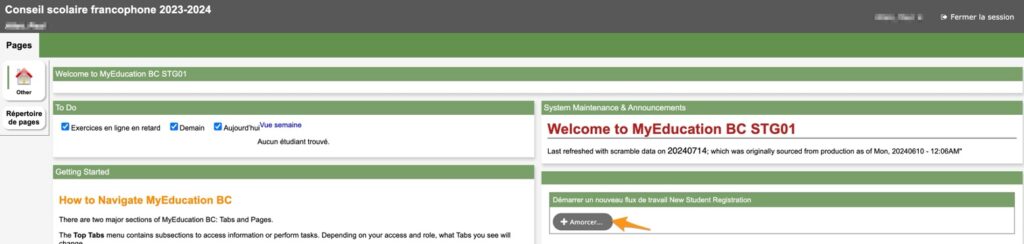
Le processus d’inscription inclue un certain nombre d’onglets supérieurs à compléter. À tous moments dans le processus vous pouvez sauver vos modifications et fermer, pour reprendre l’inscription plus tard.
1 – Onglet Démarrer – Dans cet onglet, vous devez de choisir l’année scolaire pour laquelle vous voulez inscrire votre enfant. Les années scolaires commencent en septembre et se terminent en juin de l’année suivante.
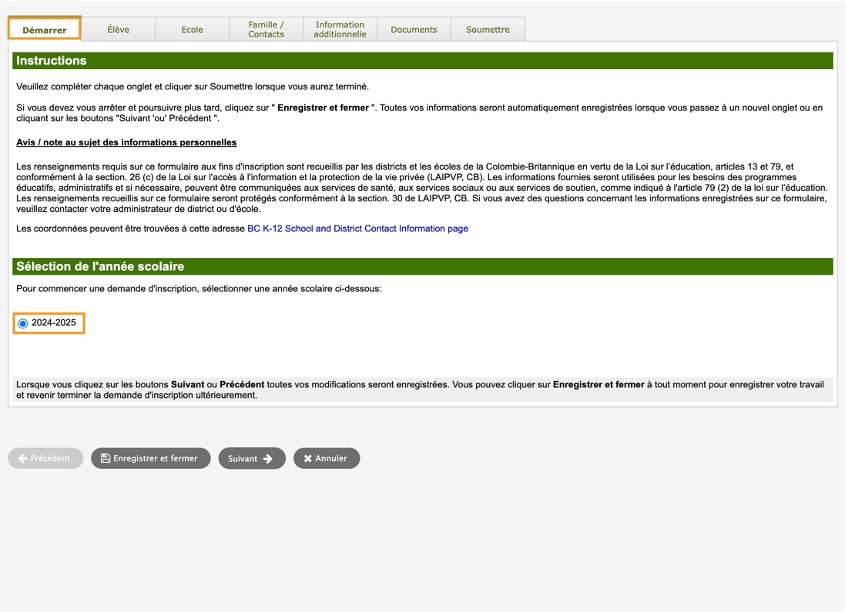
2 – Onglet Élève – Les informations démographiques sur l’élève incluent tout ce que le district a besoin de savoir sur l’enfant, y compris les informations de citoyenneté, la langue parlée à la maison et l’adresse civique. Assurez-vous de compléter tous les champs requis.
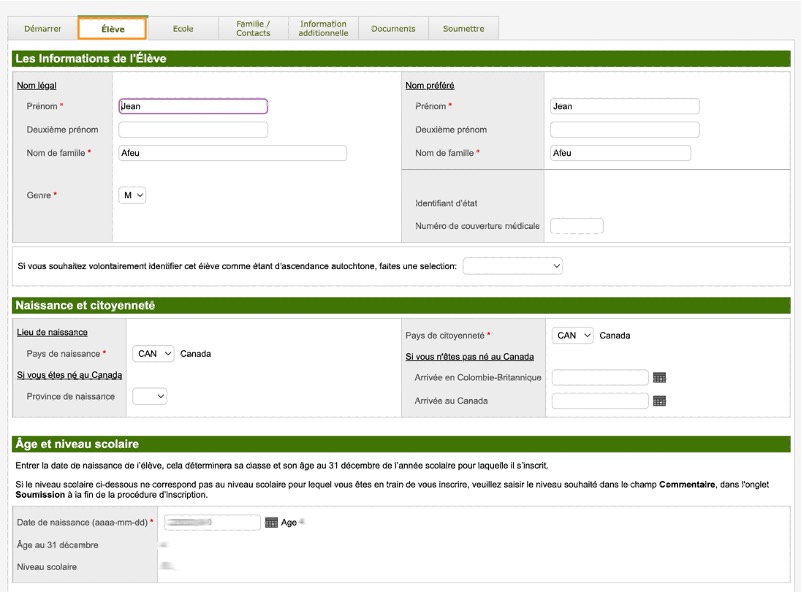
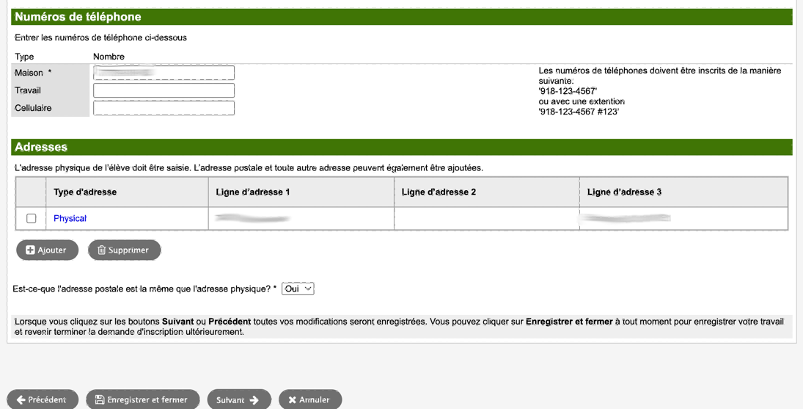
3 – Onglet École – Sélectionnez l’école dans l’onglet supérieur School. Si vous ne connaissez pas le nom de l’école proche de votre domicile, veuillez faire vérifier sur le site du Conseil scolaire francophone à https://www.csf.bc.ca/nos-ecoles/. Notez que pour l’instant seules les écoles André-Piolat à North Vancouver et La Vérendrye à Chilliwack utilisent la plateforme d’inscription en ligne.
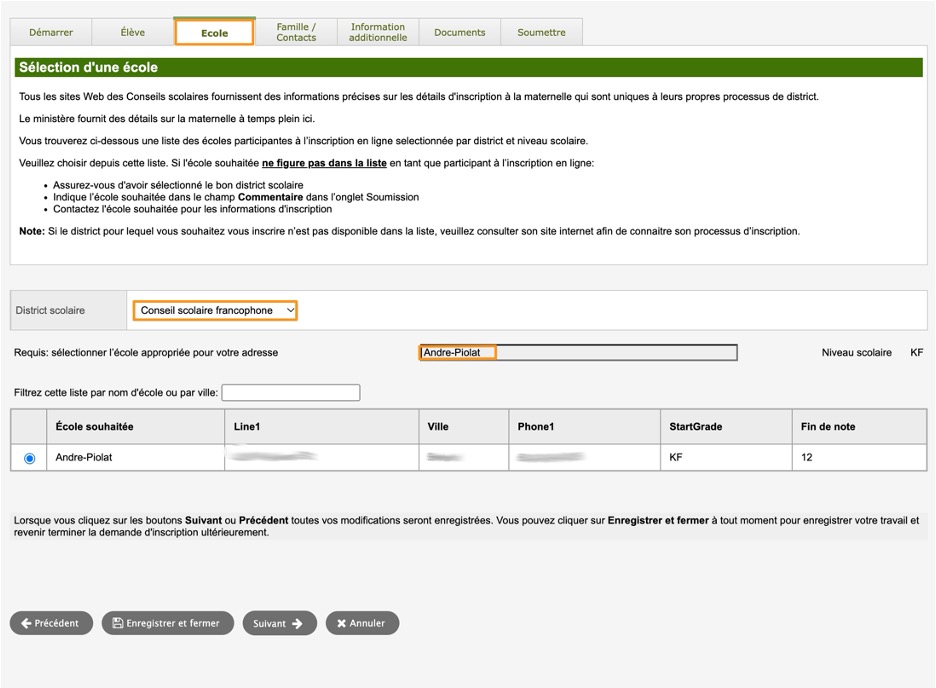
4 – Onglet Famille/Contacts – Les informations reliées à la famille de l’élève sont recueillies pour les parents / tuteurs, frères et sœurs et autres contacts.
Parallèlement aux informations démographiques, le lien entre les parents et leurs enfants est établi à partir de ces données. Des détails sur les niveaux scolaires et les écoles fréquentées par les frères et sœurs sont également recueillis. Ces informations seront incluses dans le dossier de l’élève.
⚠️ Le parent doit cliquer sur le lien de son nom afin d’ajouter d’autres informations comme son adresse etc.
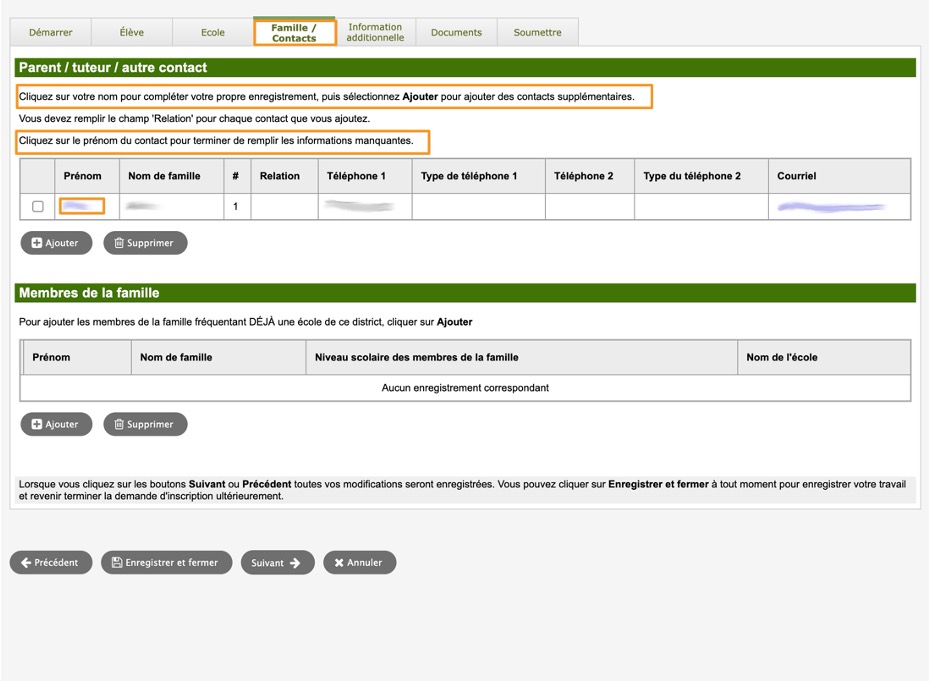
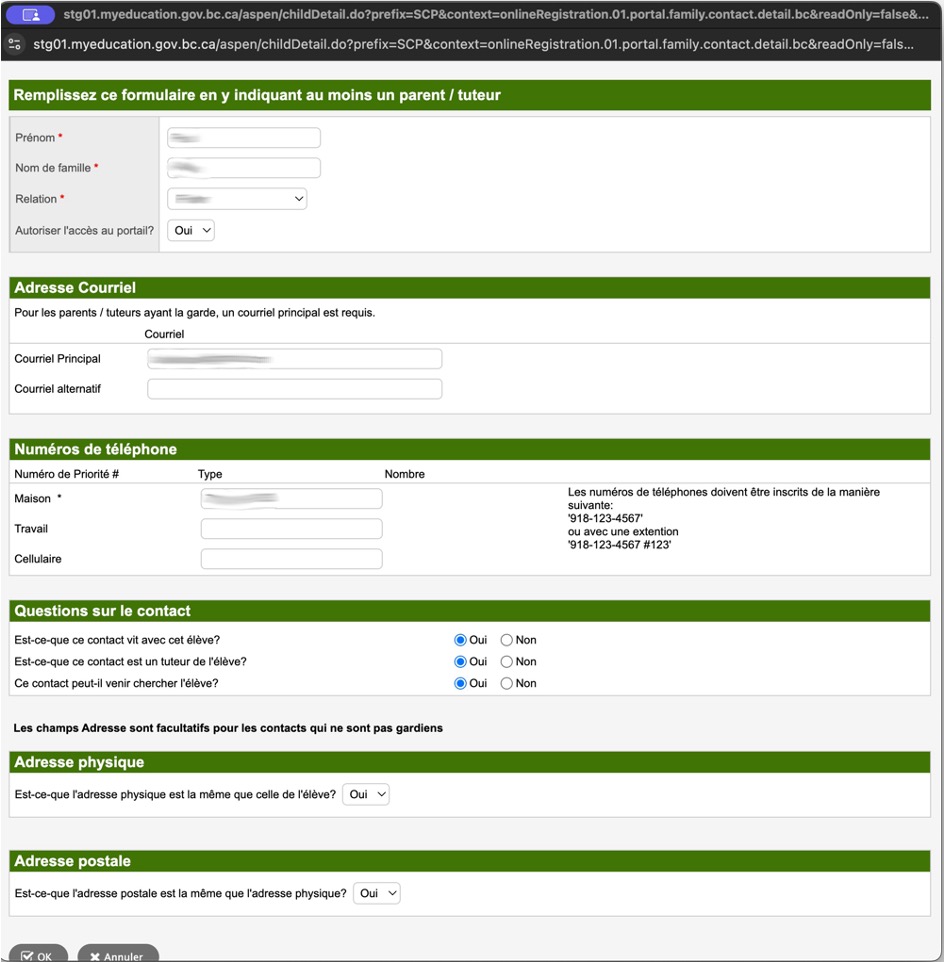
5 – Onglet Additional Information – Des informations supplémentaires peuvent être recueillies sur la scolarité de l’élève, l’éducation spécialisée, les informations médicales et linguistiques, permettant au district scolaire de soutenir l’élève dans tous les aspects de la vie scolaire.

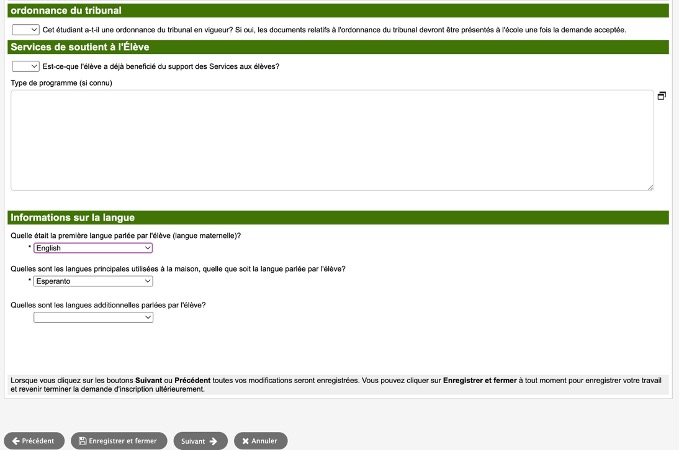
6 – Onglet Documents – Les documents requis sont ajoutés dans cet onglet supérieur. Une fois l’inscription acceptée ou refusée par l’école, ces documents sont automatiquement supprimés de l’inscription en ligne par une purge journalière du système.
IMPORTANT – N’oubliez pas d’inclure le Formulaire d’adhésion qui est un pré-requis pour l’admission dans nos écoles.
- Cliquez sur Ajouter pour télécharger les documents requis pour l’inscription
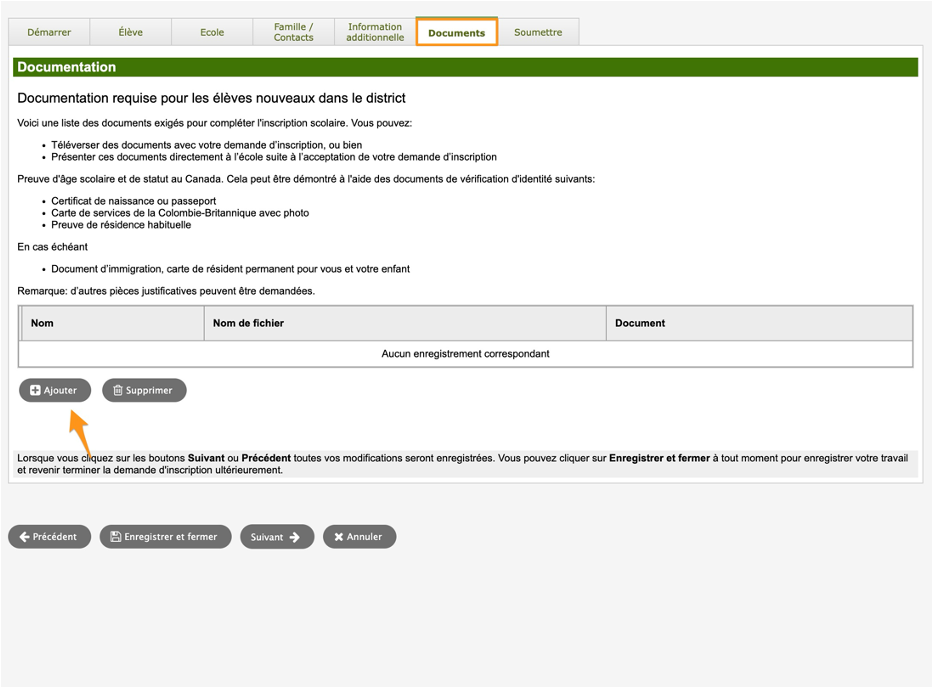
- Indiquez le nom du document que vous allez télécharger et cliquez sur l’a flèche’icône avec la flèche
- Choisissez le fichier à télécharger à partir de votre ordinateur vers MyEducation BC et cliquez sur Importer pour choisir le fichier à importer puis sur enregistrer
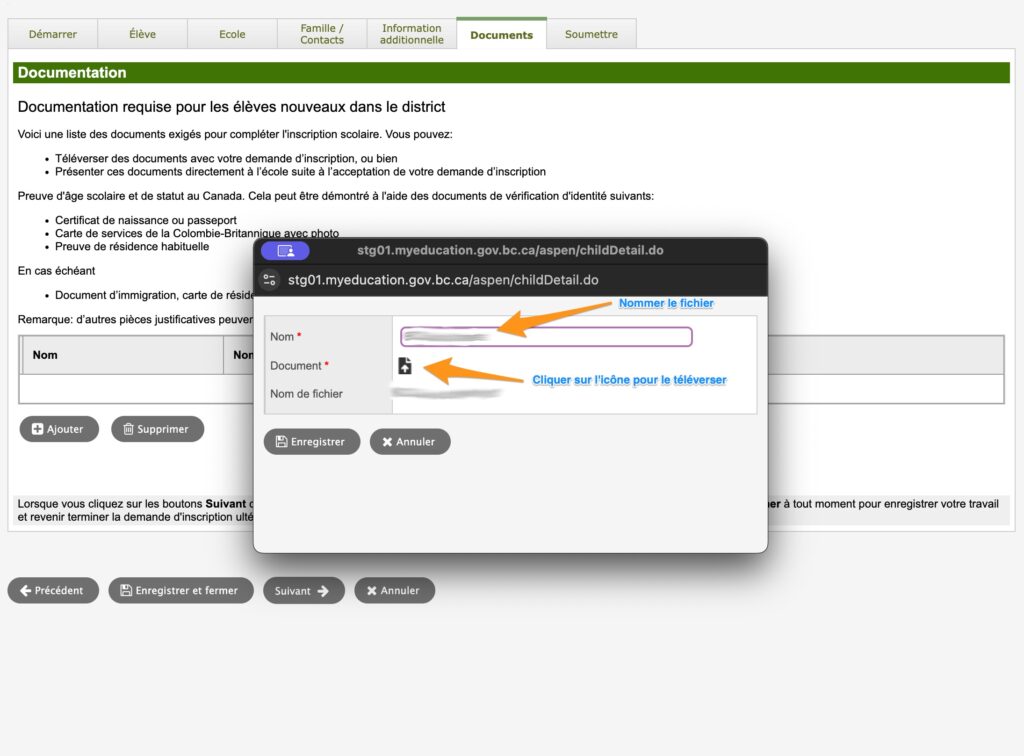
- Continuez à télécharger les documents requis, lorsque vous avez terminé, cliquez sur Suivant
7 – Onglet Soumettre – Lorsque vous avez terminé l’inscription, cliquez sur Soumettre. Notez qu’à tout moment vous pouvez choisir Save and Close pour enregistrer l’inscription et revenir pour la compléter plus tard.
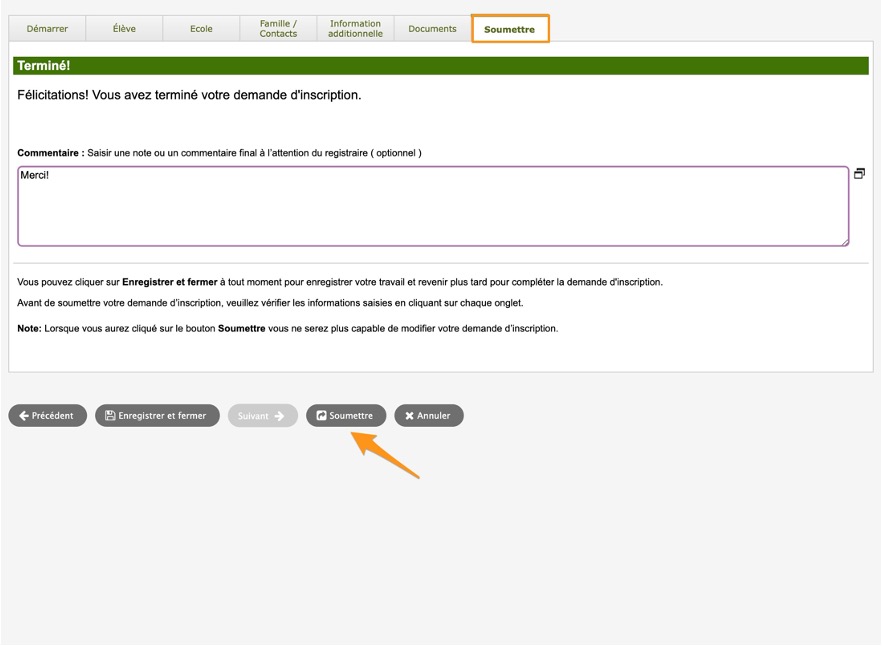
- Vous pouvez imprimer le résumé de l’inscription.
- Vous recevrez un e-mail confirmant que la demande d’inscription a été reçue.
- La prochaine étape est pour l’école de réviser l’inscription de votre enfant.
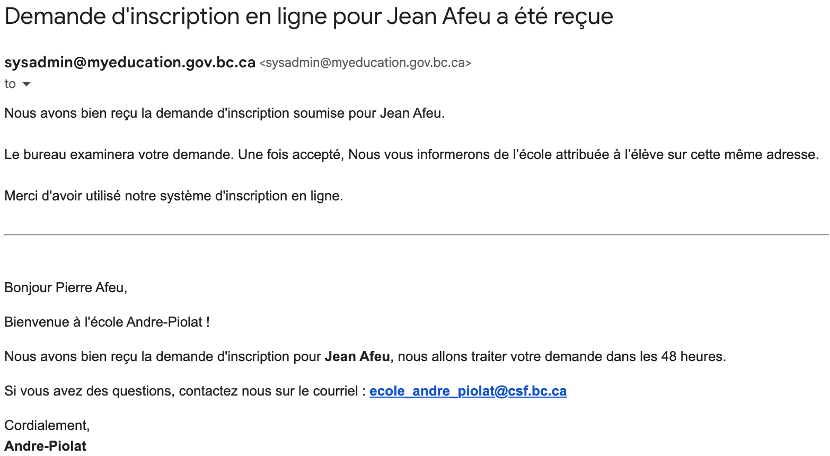
Vous recevrez un courriel de notification de l’école sur le statut de l’inscription.